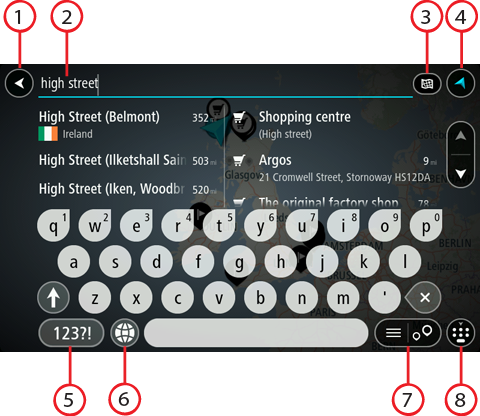
Ak chcete vyhľadávať adresy alebo body BZ, v hlavnej ponuke vyberte položku Hľadať. Zobrazí sa obrazovka vyhľadávania spolu s klávesnicou a týmito tlačidlami:
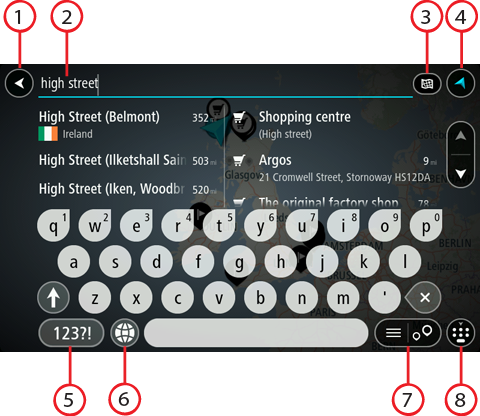
Výberom tohto tlačidla sa vrátite do predchádzajúceho okna.
Tu zadajte hľadaný výraz. Počas zadávania sa zobrazujú zhodné adresy a BZ.
Tip: Ak stlačíte a podržíte písmenový kláves na klávesnici, získate prístup k ďalším znakom, ak sú k dispozícii. Napríklad stlačením a podržaním písmena „e“ získate prístup k znakom 3 e è é ê ë a ďalším.
Tip: Ak chcete upraviť už zadané slovo, vyberte ho a umiestnite naň kurzor. Potom môžete zadať alebo odstrániť znaky.
Môžete vyhľadávať na celej aktuálnej mape alebo v konkrétnej oblasti, napríklad v meste alebo v blízkosti vášho cieľového miesta. Pomocou tohto tlačidla zmeníte typ vyhľadávania na niektorý z nasledujúcich:
|
Celá mapa Túto možnosť vyberte, ak chcete vyhľadávať v celej aktuálnej mape bez obmedzenia okruhu na vyhľadávanie. Centrom vyhľadávania je vaša aktuálna poloha. Výsledky sa zoraďujú podľa presnosti zhody. |
|
V mojej blízkosti Túto možnosť vyberte, ak chcete vyhľadávať podľa svojej aktuálnej lokality GPS ako centra vyhľadávania. Výsledky sa zoraďujú podľa vzdialenosti. |
|
V meste Túto možnosť vyberte, ak chcete ako centrum vyhľadávania použiť mesto alebo obec. Pomocou klávesnice musíte zadať názov mesta alebo obce. Keď zo zoznamu výsledkov vyberiete mesto alebo obec, môžete vyhľadávať adresy alebo BZ v danom meste. |
|
Na trase Ak máte naplánovanú trasu, môžete pomocou tejto možnosti pozdĺž trasy vyhľadávať konkrétne typy miest, napríklad čerpacie stanice. Po vyzvaní zadajte typ miesta a jeho výberom v stĺpci napravo spustite vyhľadávanie. |
|
V blízkosti cieľového miesta Ak máte naplánovanú cestu, môžete pomocou tejto možnosti použiť cieľové miesto ako centrum vyhľadávania. |
|
Zemepisná dĺžka/šírka Túto možnosť vyberte, ak chcete zadať súradnice zemepisnej šírky a dĺžky. |
Výberom tohto tlačidla sa vrátite do zobrazenia mapy alebo zobrazenia s navádzaním.
Vyberte toto tlačidlo, ak chcete na klávesnici použiť čísla a symboly. Výberom tlačidla =\< prepínate medzi číslami a ďalšími symbolmi. Výberom tlačidla ABC sa vrátite späť na všeobecnú klávesnicu.
Výberom tohto tlačidla zmeníte rozloženie klávesnice na iný jazyk. Zo zoznamu môžete vybrať až štyri rozloženia. Ak ste vybrali viac ako jedno rozloženie, výber tlačidla rozloženia klávesnice otvorí kontextové okno. V ňom môžete rýchlo prepínať medzi vybratými rozloženiami klávesnice. Stlačením a podržaním tohto tlačidla prejdete priamo na zoznam rozložení.
Výberom tohto tlačidla prepínate medzi zobrazením výsledkov v zozname alebo na mape.
Výberom tohto tlačidla zobrazíte alebo skryjete klávesnicu.
Tip: Ak chcete, aby nasledujúce zadané písmeno bolo veľké, vyberte kláves Shift. Ak chcete zadávať všetky písmená ako veľké, dvakrát poklepte na kláves Shift. Veľké písmená vypnete jedným klepnutím na kláves Shift.
Tip: Ak chcete zrušiť vyhľadávanie, stlačte tlačidlo zobrazenia mapy/zobrazenia s navádzaním v pravom hornom rohu obrazovky.